
[Terselesaikan!] Bagaimana Cara Memperbaiki iPhone Tidak Dapat Disinkronkan ke iTunes setelah Memperbarui ke iOS 26/18?

T: iPhone tidak dapat disinkronkan dengan iTunes setelah pembaruan iOS 18
"Saya memperbarui iPhone 15 Plus saya dengan perangkat lunak iOS 18 terbaru. Saat saya mencolokkan ponsel ke PC, muncul pesan 'iTunes tidak dapat terhubung ke iPhone (iPhone Katie)' karena respons tidak valid diterima dari perangkat tersebut. Apakah ada orang lain yang mengalami masalah ini?"
-- Dari Forum Apple
Setelah pembaruan iOS 18, banyak pengguna iPhone mengalami masalah saat mencoba melakukan sinkronisasi dengan iTunes . Ini adalah masalah umum, dan untungnya, ada banyak cara untuk memperbaikinya. Kuncinya adalah menemukan solusi yang tepat berdasarkan penyebab masalahnya. Jika Anda tidak yakin, Anda dapat mencoba masing-masing metode yang tercantum di bawah ini hingga salah satunya berhasil.
Panduan ini akan memandu Anda melalui delapan cara praktis untuk memperbaiki masalah saat iPhone Anda tidak sinkron dengan iTunes setelah pembaruan iOS . Setiap metode dijelaskan dengan jelas untuk membantu Anda agar perangkat Anda berfungsi dengan baik lagi.
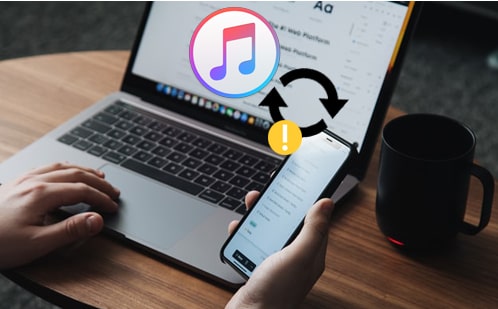
Sinkronisasi iPhone dengan iTunes memerlukan tiga hal agar dapat berfungsi bersama: komputer, iPhone, dan perangkat lunak iTunes. Jika ada masalah dengan salah satu dari hal tersebut, sinkronisasi mungkin tidak akan berhasil. Berikut adalah beberapa alasan umum mengapa hal ini dapat terjadi:
Semua masalah ini dapat menghentikan iPhone Anda dari sinkronisasi dengan iTunes seperti yang diharapkan.
Jika kabel USB yang Anda gunakan rusak, iTunes tidak akan mendeteksi iPhone Anda dan menyelaraskan data iPhone Anda. Harap periksa dan coba kabel USB asli lain untuk menghubungkan iPhone Anda ke komputer guna menyelaraskan dengan iTunes lagi.
Jika Anda menggunakan iTunes versi lama, harap perbarui iTunes Anda ke versi terbaru. Untuk melakukannya, Anda dapat mengunduh iTunes terbaru dari situs web resmi Apple, atau langsung masuk ke "Bantuan" > "Periksa Pembaruan" di jendela iTunes untuk mendapatkan versi iTunes terbaru.

Untuk mengakses konten iTunes di komputer, Anda perlu memberi otorisasi pada PC melalui iTunes. Jika Anda mengalami masalah sinkronisasi, mungkin ada baiknya untuk memberi otorisasi ulang pada komputer. Dengan memberi otorisasi pada sistem, Anda dapat mengunduh aplikasi , musik, dan buku audio tanpa masalah. Ini seperti memberi izin pada komputer untuk menggunakan hal-hal yang telah Anda beli dengan ID Apple Anda.

Jika iTunes tidak dapat menyelaraskan iPhone Anda melalui kabel USB, Anda dapat mencoba menyelaraskan melalui Wi-Fi. Buka iTunes di komputer Anda, buka halaman ringkasan perangkat Anda, lalu centang opsi yang bertuliskan "Sinkronkan dengan iPhone ini melalui Wi-Fi."

Setelah itu, ambil iPhone Anda, masuk ke Pengaturan, ketuk Umum, lalu pilih Sinkronisasi Wi-Fi iTunes, dan ketuk "Sinkronkan Sekarang."

Pastikan iPhone dan komputer Anda terhubung ke jaringan Wi-Fi yang sama. Sinkronisasi nirkabel tidak akan berfungsi jika keduanya berada di jaringan yang berbeda.
Jika Anda mengalami masalah kecil, langkah awal yang baik adalah memulai ulang iPhone, iTunes, dan komputer Anda. Ini dapat mengatasi masalah kecil dan membuat semuanya berjalan lebih lancar. Setelah Anda memulai ulang ketiganya, buka iTunes lagi dan lihat apakah berfungsi lebih baik.
Jika iTunes tidak dapat disinkronkan dengan iPhone Anda, pustaka tersebut mungkin rusak. Coba langkah-langkah berikut untuk membuat pustaka baru:
1. Tekan terus tombol "Shift" dan buka iTunes. Saat jendela muncul, klik "Create Library", lalu buka kembali iTunes.
2. Buka "Music > iTunes" di komputer Anda. Cari "iTunes Library.itl" dan ganti namanya menjadi "Old Library".
3. Buka folder "Perpustakaan iTunes Sebelumnya". Salin file terbaru yang Anda lihat di sana.
4. Tempelkan kembali berkas tersebut ke folder utama "iTunes". Ubah namanya menjadi "iTunes Library.itl".
Sekarang, coba sinkronkan iPhone Anda lagi.
Driver yang lama atau hilang terkadang dapat menimbulkan masalah. Berikut cara memeriksa dan memperbaruinya:
1. Tekan tombol Windows dan tombol X secara bersamaan.
2. Pilih "Device Manager" dari menu yang muncul.
3. Temukan "Perangkat Portabel" dalam daftar dan klik.
4. Klik kanan pada "Apple iPhone" dan pilih "Perbarui driver."

Untuk menghindari masalah selama proses sinkronisasi, sebaiknya nonaktifkan fitur Apple Music di iPhone dan iTunes. Di iPhone, Anda dapat menemukan pengaturan ini di aplikasi Setelan utama. Di iTunes, fitur ini terletak di bawah menu Preferensi Umum. Beberapa pengguna menemukan bahwa Apple Music dapat mengganggu sinkronisasi, dan banyak pakar menyarankan untuk menonaktifkannya agar prosesnya lebih lancar dan lebih andal. ( Bagaimana Cara Mengembalikan Perpustakaan Apple Music ?)

Jika tidak ada cara lain yang berhasil untuk memperbaiki masalah iPhone Anda yang tidak sinkron dengan iTunes, melakukan pengaturan ulang pabrik mungkin dapat membantu. Ini harus menjadi pilihan terakhir Anda karena akan menghapus semua hal dari perangkat Anda, termasuk aplikasi, foto, dan pengaturan. Untuk mengatur ulang iPhone Anda, buka "Pengaturan", ketuk "Umum", lalu pilih "Transfer atau Atur Ulang iPhone", dan pilih "Hapus Semua Konten dan Pengaturan". Ini akan mengembalikan iPhone Anda ke kondisi semula saat Anda pertama kali membelinya.

Jika Anda tidak yakin mengapa iPhone Anda tidak dapat disinkronkan dengan iTunes, mencoba mencari tahu langkah demi langkah dapat menghabiskan banyak waktu dan tenaga. Untuk mempermudah, sebaiknya gunakan alat pihak ketiga seperti Coolmuster iOS Assistant untuk menangani sinkronisasi untuk Anda.
Dengan alat ini, Anda dapat memindahkan data antara iPhone dan komputer tanpa perlu iTunes sama sekali. Alat ini juga memberi Anda akses ke pustaka iTunes, sehingga Anda dapat memilih apa yang ingin Anda transfer ke iPhone tanpa mengacaukan berkas lainnya.
Apa yang dapat Anda lakukan dengan alternatif iTunes yang hebat ini:
Berikut cara menggunakan iOS Assistant untuk menyinkronkan dan mencadangkan iPhone ke komputer:
01 Instal program transfer data
Unduh program Coolmuster iOS Assistant yang kompatibel dengan PC atau Mac Anda. Kemudian hubungkan iPhone Anda ke sistem menggunakan kabel data USB. Setelah meluncurkan program, program akan secara otomatis mendeteksi iPhone yang terhubung.

02 Pilih jenis file
Kolom kiri program akan menampilkan daftar kategori file iPhone yang didukung, tempat Anda dapat memilih kategori data yang perlu dicadangkan.

03 Mulai mencadangkan iPhone
Setelah menunggu pemindaian singkat berakhir, Anda dapat melihat dan memeriksa data yang perlu dicadangkan, lalu mengeklik tombol "Ekspor".
Anda harus menunggu beberapa saat hingga pencadangan berhasil diselesaikan. Jangan lepaskan perangkat sebelum proses pencadangan selesai. Jika perlu, Anda dapat memulihkan data cadangan ke iPhone Anda nanti.
Tutorial Video:
Ada banyak kemungkinan alasan mengapa iPhone Anda tidak dapat disinkronkan dengan iTunes, seperti yang dijelaskan dalam artikel ini. Namun, jangan khawatir. Umumnya, masalahnya tidak terlalu serius. Kami telah membagikan cara terbaik untuk memperbaiki masalah umum sehingga Anda dapat membuat semuanya berfungsi kembali. Dan jika tidak ada kiat yang menyelesaikannya, Anda selalu dapat mencoba alat lain selain iTunes untuk menyelesaikan pekerjaan dengan mudah.
Artikel Terkait:
Cara Mudah Menambahkan Video ke Perpustakaan iTunes
Bagaimana Cara Memperbaiki iPhone Tidak Dapat Terhubung ke App Store?
Bagaimana Cara Mentransfer Musik dari iPhone ke Komputer Secara Efektif? (4 Tips)
[Solved] Bagaimana Cara Mentransfer Musik dari CD ke iPhone dengan Mudah?

 Transfer iOS
Transfer iOS
 [Terselesaikan!] Bagaimana Cara Memperbaiki iPhone Tidak Dapat Disinkronkan ke iTunes setelah Memperbarui ke iOS 26/18?
[Terselesaikan!] Bagaimana Cara Memperbaiki iPhone Tidak Dapat Disinkronkan ke iTunes setelah Memperbarui ke iOS 26/18?





